Antes de leer este artículo, asegúrese de que ha configurado MemberMouse con su proveedor de afiliación. Lea este artículo para más información sobre la integración con un proveedor de afiliación.
Una vez que haya configurado su proveedor de afiliación en la pestaña Integración de afiliados, puede opcionalmente ordenar a MemberMouse que cree automáticamente una cuenta de afiliado para los nuevos miembros cuando se inscriban en un determinado nivel de afiliación.
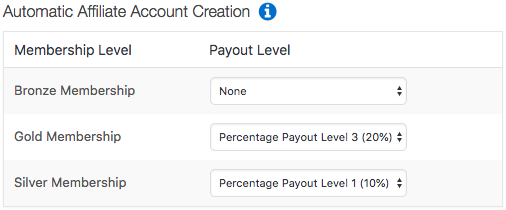
Para cada nivel de afiliación, seleccione un nivel de pago específico y cuando los miembros se inscriban en ese nivel de afiliación, se creará automáticamente una cuenta de afiliado con ese nivel de pago. Establecer el nivel de pago como Ninguno indica que no se debe crear una cuenta de afiliado para ese nivel de afiliación. Una vez que haya asignado su nivel de afiliación a los niveles de pago deseados, simplemente haga clic en el botón Guardar configuración para guardar la configuración.
Enviar correo electrónico de bienvenida a una nueva cuenta de afiliado
La contraseña utilizada para crear la cuenta de afiliado en iDevAffiliate no será la misma contraseña asociada a la cuenta del afiliado en MemberMouse, por lo que deberá configurar MemberMouse para que envíe un correo electrónico de bienvenida con su nombre de usuario y contraseña de afiliado o configurar su sistema de afiliación para que envíe un correo electrónico con las credenciales cuando se creen nuevas cuentas.
Para configurar MemberMouse para que envíe un correo electrónico de bienvenida cuando se creen nuevas cuentas de afiliado, siga los pasos que se indican a continuación.
- Marque la casilla situada junto a Enviar correo electrónico de bienvenida cuando se crean cuentas de afiliado.
- Tras marcar esta casilla, aparecerá un formulario de correo electrónico. Haga clic en el botón Utilizar la plantilla de correo electrónico predeterminada para rellenar previamente los campos Asunto y Cuerpo con plantillas que incluyen SmartTags recomendadas para elementos como el nombre de usuario y la contraseña de la cuenta de afiliado.

- Modifique el asunto del correo electrónico si lo desea.
- Modifique el cuerpo del correo electrónico si lo desea.
- Haga clic en el botón Guardar configuración para guardar la configuración.
 Blog
Blog Podcast
Podcast Ayuda
Ayuda Acceso de clientes
Acceso de clientes




